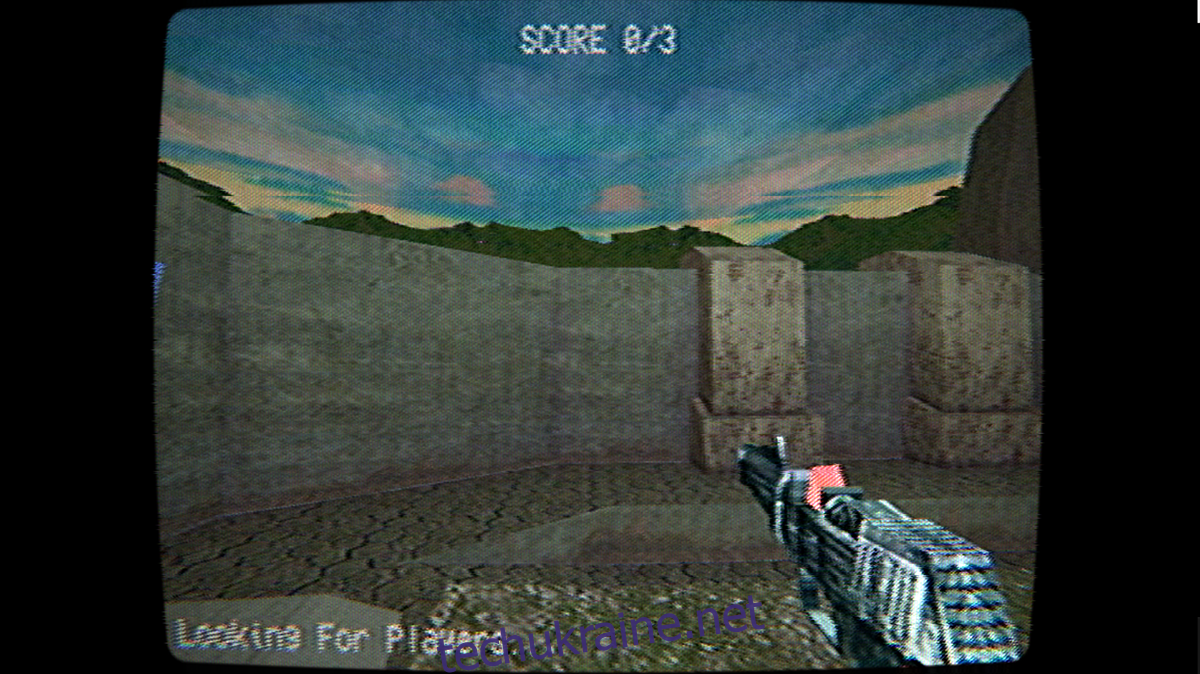Itch.io — це веб-сайт, який дозволяє незалежним розробникам розміщувати, продавати та розповсюджувати свої відеоігри. Він широко відомий тим, що допомагає запустити інді-ігри. Ось як грати в ігри Itch.io на Linux!
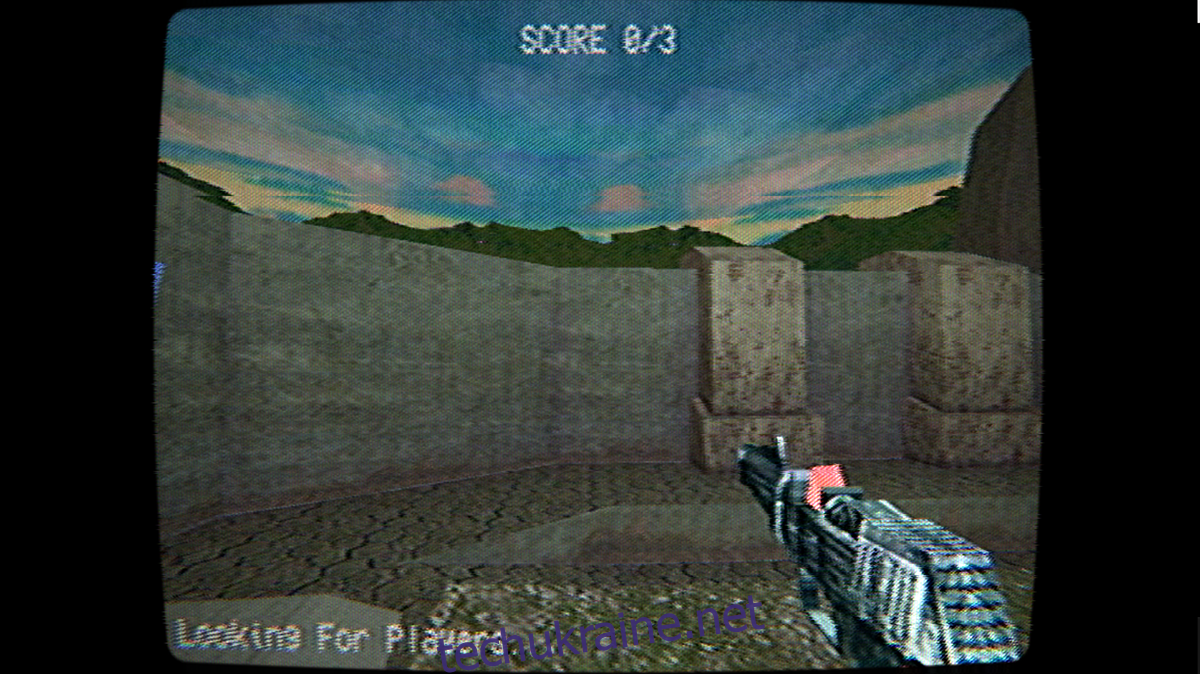
Встановлення Itch на Linux
Itch доступний для всіх користувачів Linux через універсальний інсталятор, який можна завантажити з офіційного сайту. Таким чином, незалежно від того, яку операційну систему Linux ви використовуєте, ви зможете запустити цю програму.
Щоб розпочати процес встановлення, вам потрібно буде завантажити програму встановлення на свій комп’ютер. Щоб завантажити інсталятор програми, вам потрібно перейти до Сайт Itch. Перейшовши на веб-сайт, знайдіть кнопку «Почати завантаження».
Коли ви натискаєте кнопку «Почати завантаження», вибраний веб-браузер збереже файл «itch-setup» у вашій папці завантажень. Коли процес буде завершено, відкрийте вікно терміналу на робочому столі Linux.
Щоб відкрити вікно терміналу на робочому столі Linux, натисніть Ctrl + Alt + T на клавіатурі. Крім того, знайдіть «Термінал» у меню програми та запустіть його таким чином.
Відкривши вікно терміналу, скористайтеся командою CD, щоб перемістити вікно терміналу в папку «Завантаження». У цій папці є файл «itch-setup», який вам потрібно запустити, щоб програма працювала.
cd ~/Downloads
У папці «Завантаження» скористайтеся командою chmod, щоб змінити дозволи інсталяційного файлу «itch-setup», щоб він був виконуваним. Без зміни дозволів він не запуститься.
sudo chmod +x itch-setup
Після оновлення дозволів інсталяційного файлу файл «itch-setup» зможе виконуватися як програма. Звідси ви можете запустити інсталяційний файл за допомогою наведеної нижче команди.
./itch-setup
Після того, як файл «itch-setup» буде запущено як програма на робочому столі Linux, на екрані з’явиться інструмент встановлення Itch. Цей інструмент встановлення покаже вам, що він встановлює клієнт гри у вашу систему. Це займе кілька хвилин.
Коли інсталятор Itch закінчиться, він закриється, і ви повернетеся на робочий стіл Linux. Звідси відкрийте меню програми та знайдіть «Itch» у меню програми та відкрийте його на робочому столі Linux.
Коли програма Itch відкрита на робочому столі Linux, ви побачите екран входу. Якщо у вас немає облікового запису, натисніть кнопку «Зареєструватися» внизу клієнта. Вибір цієї кнопки відкриє сторінку реєстрації Itch.
На сторінці реєстрації Itch створіть новий обліковий запис. Обов’язково використовуйте надійний, що запам’ятовується пароль, щоб захистити свій обліковий запис.
Як грати в ігри з Itch.io на Linux
Щоб грати в ігри на Itch.io, дотримуйтесь покрокових інструкцій нижче.
Крок 1: Усередині програми Itch на робочому столі Linux знайдіть текстове поле «Ім’я користувача/електронна пошта» та клацніть його мишею. Після вибору цієї кнопки мишею введіть своє ім’я користувача або адресу електронної пошти Itch.
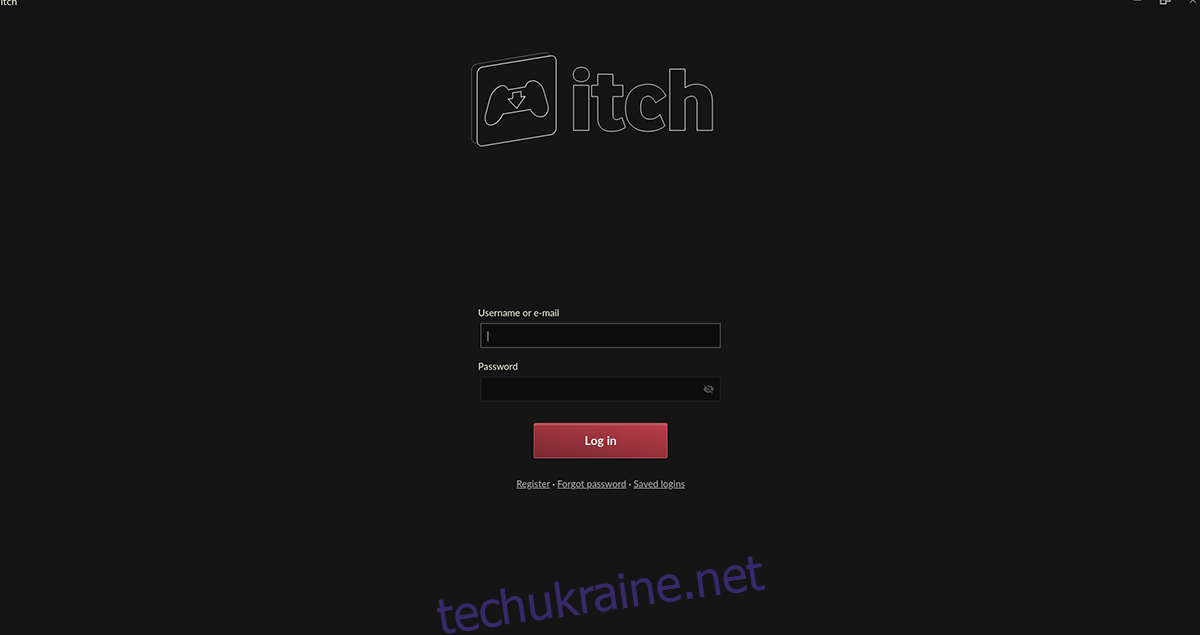
Крок 2: Після введення імені користувача/адреси електронної пошти в першому полі клацніть на другому полі та введіть свій пароль. Потім натисніть клавішу Enter, щоб увійти у свій обліковий запис.
Крок 3: Після того, як ви увійшли в Itch, знайдіть кнопку «Дослідити» та виберіть її за допомогою миші. Коли ви наберете цю кнопку, ви побачите магазин ігор Itch. Звідси знайдіть розділ «Огляд» на правій бічній панелі та натисніть кнопку «Ігри» внизу.
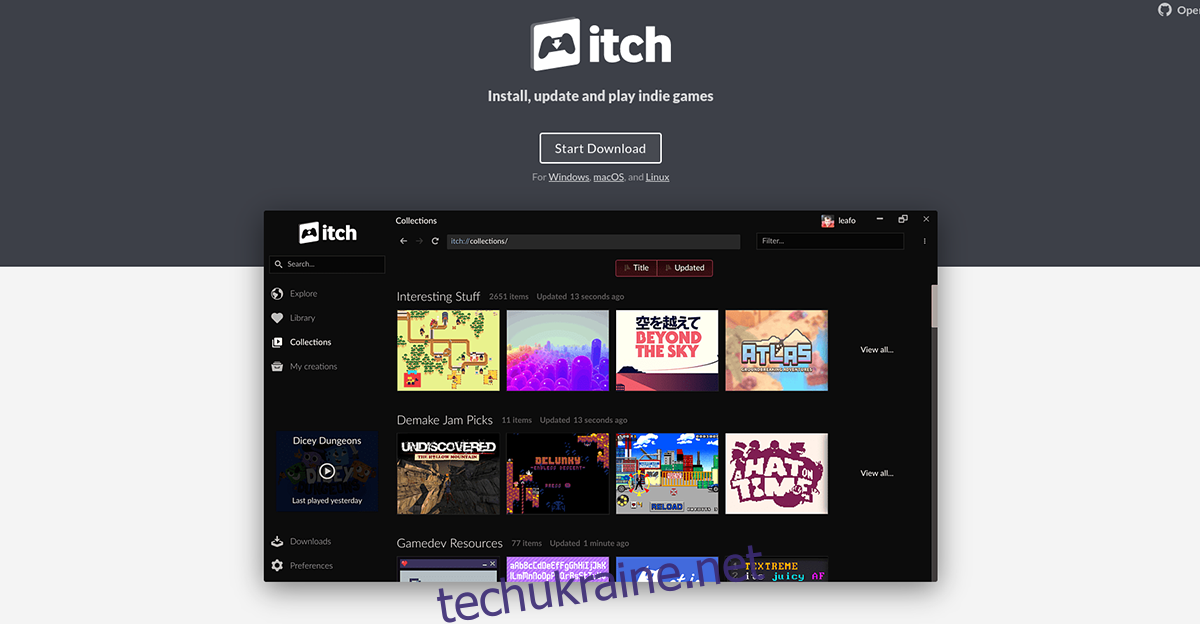
Крок 4: Коли ви виберете розділ «Ігри», вам будуть представлені доступні ігри в магазині Itch. Звідси подивіться на бічну панель «Результати фільтрування». Потім подивіться на бічній панелі та натисніть на тег «Linux».
Вибір тегу «Linux» відфільтрує Itch, щоб він показував вам лише ігри, доступні в Linux.
Крок 5: Після вибору платформи настав час вибрати ціну в Itch. Знайдіть розділ «Ціна» збоку. У розділі «Ціна» є «Безкоштовно», «Продається», «Оплачено» та інші.
Для безкоштовних ігор натисніть кнопку «Безкоштовно». Щоб отримати ігри в продаж, натисніть кнопку «У продажу». Для платних ігор виберіть «Платні».
Крок 6. Коли ви визначите ціну ваших ігор, перегляньте результати пошуку та знайдіть, у що пограти. Знайшовши гру, у яку б хотіли пограти, виберіть її в результатах пошуку, щоб отримати доступ до сторінки гри.
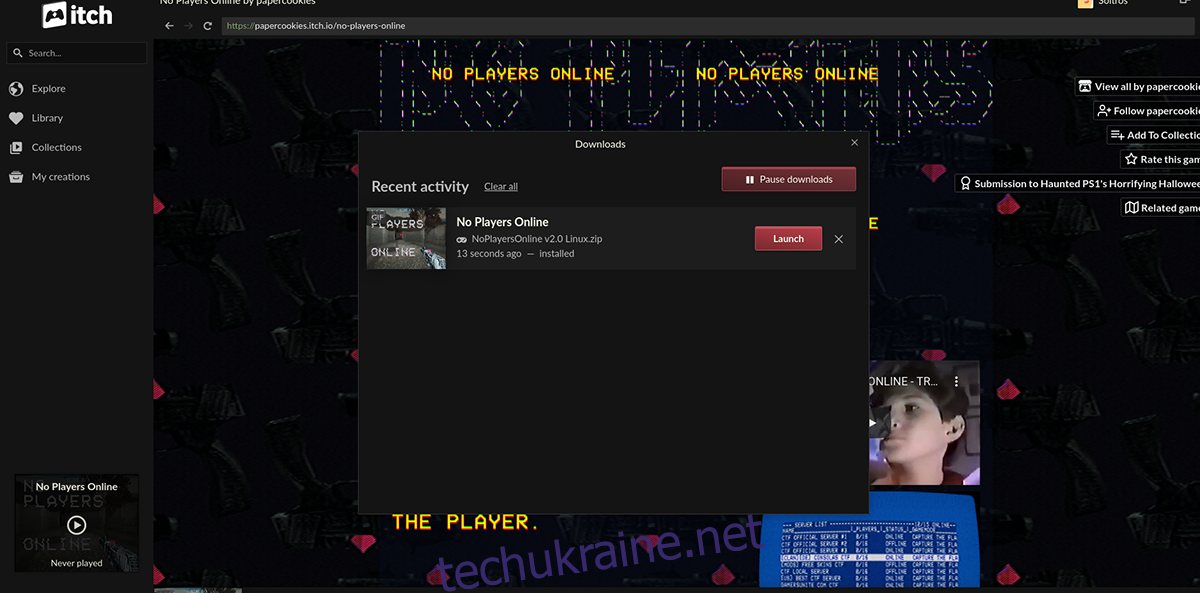
Крок 7: На сторінці гри Itch знайдіть кнопку завантаження та натисніть на неї мишею. Коли ви наберете цю кнопку, гра завантажиться. Завантаження може зайняти трохи часу, тому відкиньтеся й наберіться терпіння.
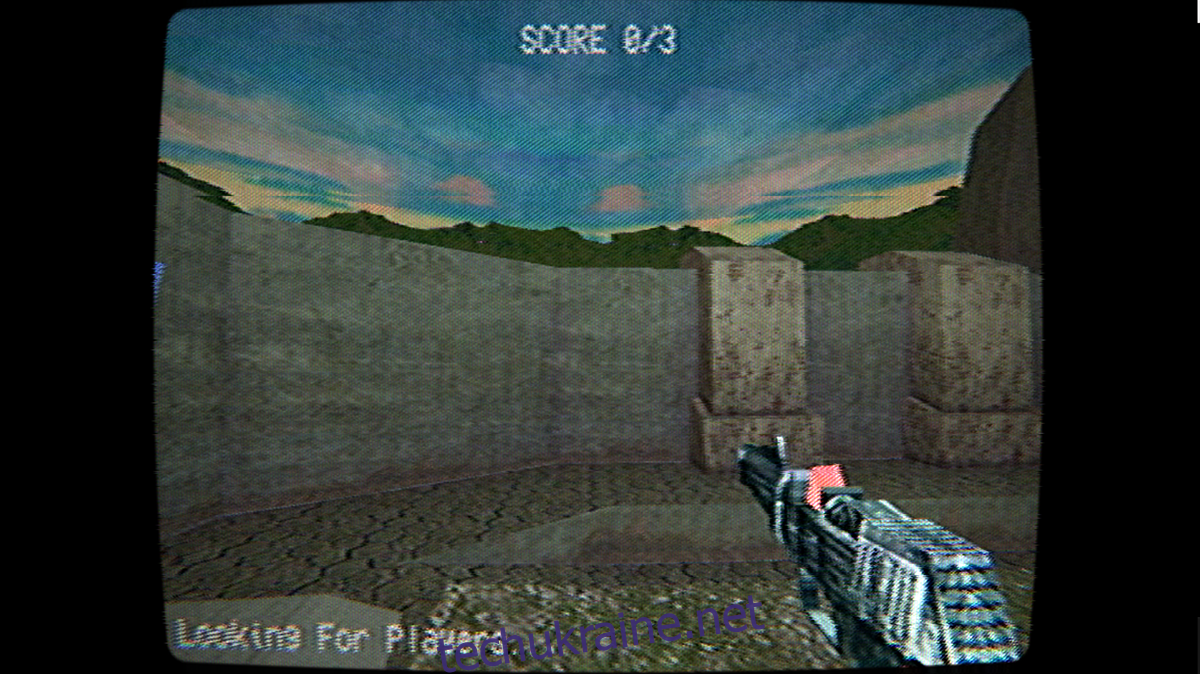
Крок 8: Коли ваша гра буде завантажена, знайдіть кнопку «Бібліотека» та натисніть на неї мишею. Потім знайдіть свою гру в клієнті Itch і виберіть її, щоб запустити її!